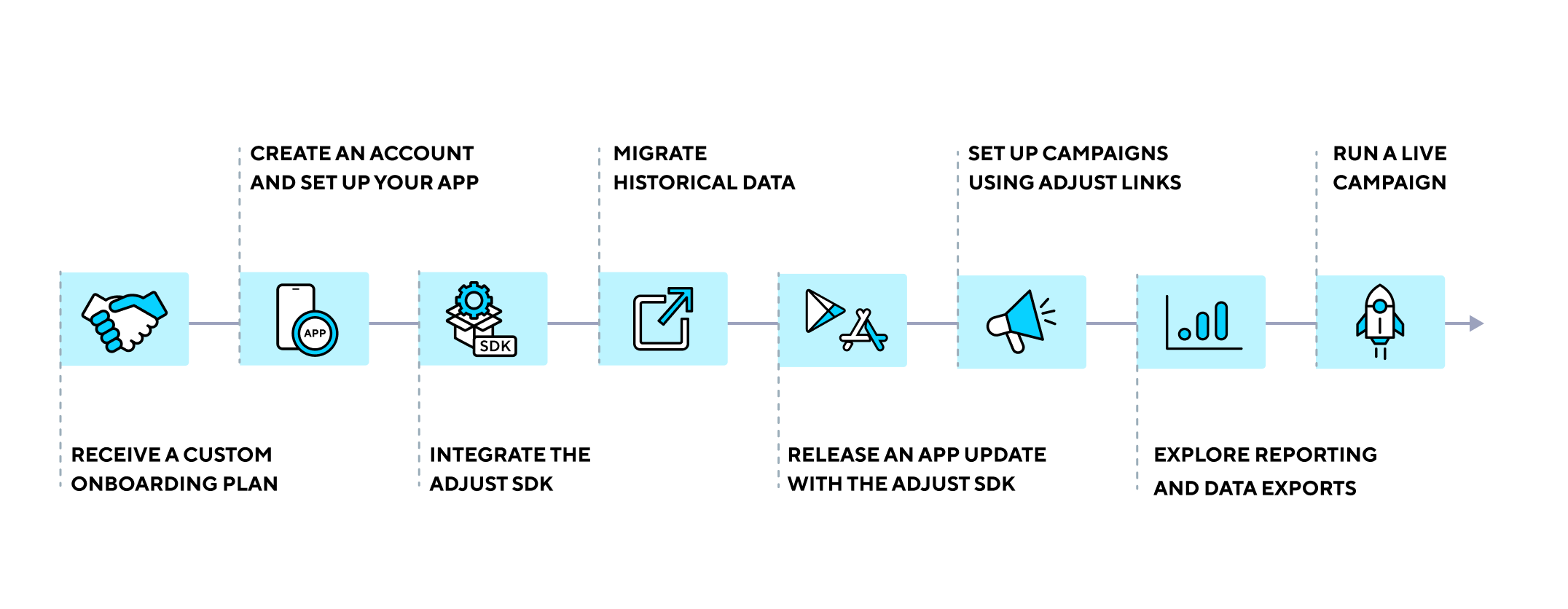Руководство Adjust по миграции данных
Перейти в Adjust от другого партнера по мобильным измерениям очень легко. Adjust предлагает поддержку и руководство на всех этапах процесса, а также множество справочных ресурсов.
Следуйте указаниям, приведенным в этом руководстве, чтобы пройти следующие этапы миграции.
Как работает импорт устройств?
Adjust SDK обрабатывает пользователей, которые были у вас до внедрения Adjust SDK, как новых пользователей. Это происходит при первом же открытии приложения. Таким образом, существующие пользователи учитываются как новые установки. Поэтому при использовании других инструментов аналитики или отчетности, а также при сравнении показателей App Store и Google Play, вы увидите несоответствие между общим количеством установок в отчетах.
Чтобы избежать этого несоответствия, вы можете импортировать пользователей в Adjust, чтобы платформа Adjust не учитывала этих пользователей в качестве новых установок. Adjust сообщает об этих установках как о новых сессиях, и они не будут учитываться в общем количестве установок. Вы по-прежнему можете просматривать активность и эффективность этих пользователей. Например, показатели удержания и завершенных событий, если вы проводите кампании по повторному вовлечению, поскольку эти пользователи могут быть реатрибутированы к новому источнику трафика.
1. Настройте приложение в Adjust
Прежде чем импортировать архивные данные, необходимо настроить ваше приложение в AppView. Все архивные данные импортируются по токену приложения Adjust .
- Следуйте инструкциям в руководстве по настройке приложения.
- После завершения настройки приложения скопируйте токен приложения .
2. Интегрируйте и протестируйте Adjust SDK
Документация SDK доступна в разделе Разработчик справочного центра. Пока вы настраиваете свое приложение для работы с Adjust SDK, обязательно переведите SDK в тестовый режим и включите запись логов в режиме подробных логов, чтобы получить как можно больше информации. По вопросам интеграции SDK обращайтесь к представителям Adjust или по адресу support@adjust.com.
Для упрощения тестирования Adjust предлагает консоль тестирования и API устройств. Используйте эти инструменты для анализа данных, которые SDK отправляет на серверы Adjust.
3. Экспорт архивных данных
После настройки приложения в AppView можно создать файл для импорта, содержащий архивные данные. Экспортируйте данные от предыдущего партнера по мобильным измерениям или из системы бизнес-аналитики и отформатируйте файл описанным здесь образом.
Формат файла
Файл должен быть представлен в формате CSV (разделенные запятыми значения), который:
- использует кодировку UTF-8;
- содержит данные, разделенные запятыми;
- заключен в двойные кавычки (
").
Название файла
Имя файла CSV должно содержать следующую информацию в нижнем регистре :
- токен приложения, сохраненный в шаге 1;
- Hазвание целевой операционной системы (например,
iosилиandroid); - тип идентификатора устройства, который содержится в файле.
Для каждого типа идентификатора устройства необходимо предоставить свой файл.
<app_token>_<os_name>_<device_id_type>.csvТипы идентификаторов устройств
Доступны следующие типы идентификаторов устройств:
Для iOS :
idfaidfv
Для устройств Android с таргетингом на Google Play Store :
gps_adidandroid_id
Для устройств Android с таргетингом на магазин приложений Amazon :
fire_adidandroid_id
Пример
В этом примере показано имя файла, которое следует использовать для данных со следующими свойствами.
- Относится к приложению с токеном приложения Adjust
abc123. - Для устройств под управлением Android .
- Идентифицируется по типу идентификатора устройства
gps_adid.
abc123_android_gps_adid.csvПоля
"). Для этого заключите процитированные поля в другие двойные кавычки, как показано ниже: ""High spenders"".
CSV файл должен содержать следующие поля в этом порядке.
| Поле | Обязательно или опционально | Пример значения | Примечания |
|---|---|---|---|
device_id | Обязательный | B1CDA5FE-BEBA-48ED-AD0F-27AE62BF82D8 | Тире необязательно. Поддерживаемые типы device_id:
|
created_at | Опционально | 1586391845 | Метка времени установки Unix — это целое число, указывается в секундах. Если это поле не заполнено в файле для импорта, значение автоматически заполняется временной меткой импорта. |
network | Обязательный | Импортированные устройства | Импортированные данные следует поместить в отдельную сеть, чтобы избежать путаницы с актуальными наборами данных Adjust. Дополнительные сведения о том, как структурировать эту информацию, см. в таблице сопоставления сетей . |
campaign | Опционально | ironSource | |
рекламная группа | Опционально | ironsource_ios_us | |
креатив | Опционально | Ad Group 1 |
Если информация для одного или нескольких необязательных полей отсутствует, вставьте пустое поле. Каждая строка должна содержать такое же количество полей, как и строка заголовка.
Сопоставление сетей
Важно, чтобы архивные данные были импортированы в плейсхолдер network под названием «Импортированные устройства», как показано в таблице ниже. Все возвращающиеся пользователи попадают под этот плейсхолдер, и ваши данные остаются чистыми. Этот статически закодированный плейсхолдер означает, что Adjust может различать трафик, поступающий от существующих пользователей, то есть пользователей, которые были до внедрения Adjust SDK, и новых пользователей, которые должны быть атрибутированы активной кампании.
При импорте пользователей от одного и того же сетевого партнера по умолчанию могут возникнуть проблемы при анализе определенных KPI, что может ввести в заблуждение при анализе кампаний и эффективности приложений.
Используйте приведенную ниже полную структуру для подробного изучения существующих данных о кампаниях до трех подуровней:
| Предыдущее значение системы | Значение импорта CSV Adjust | Примечания |
|---|---|---|
| — | network | Установите для этого параметра неизменяемое значение Imported Devices. |
| Название сети | campaign | |
| Название кампании | рекламная группа | |
| Название группы объявлений | креатив |
Детализация (сеть, кампания, группа объявлений) импортированных устройств не является обязательной и указывается на случай, если вы хотите сохранить эти данные.
Пример
Вот образец со строкой заголовка и значениями:
device_id,created_at,network,campaign,adgroup,creative
<device_id>,<created_at>,Imported Devices,<network>,<campaign>,<adgroup>Заполните <device_id>, <created_at>, <network>, <campaign> и <adgroup> значениями из предыдущей системы. Например:
device_id,created_at,network,campaign,adgroup,creative
B1CDA5FE-BEBA-48ED-AD0F-27AE62BF82D8,1586391845,Imported Devices,ironsource,ironsource_ios_us,Ad Group 14. Импорт данных в Adjust
После того как вы завершили экспорт данных и проверили соответствие файлов указанным выше критериям, загрузите файлы в безопасное место и отправьте их представителю Adjust. Техническая команда Adjust импортирует ваш CSV-файл и проверит данные на соответствие требованиям. По окончании импорта данных представитель Adjust свяжется с вами.
5. Выпуск приложения
После того как разработчики подтвердят, что интеграция SDK выполнена, и представитель Adjust сообщит о завершении импорта данных, вы сможете разместить новую версию своего приложения в магазине. Проверьте статистику приложения и убедитесь, что данные о существующих пользователях и новых установках регистрируются надлежащим образом.
6. Настройте свои кампании
Следуйте руководствам по настройке кампании для настройки кампаний с сетевыми партнерами и сетями с самоатрибуцией. Если вам нужна помощь в настройке кампании, предоставьте список партнеров своим представителям Adjust.
Если ваш тарифный план включает в себя выделенную поддержку, представитель Adjust пригласит вас на семинар для обсуждения следующих тем:
- типы кампаний, которые вы можете записывать;
- уровни информации, которые вы можете получать;
- как создать ссылку на кампанию;
- методика атрибуции Adjust.
- Hастройка кампаний для устройств iOS версии 14 и выше.
После этого вы сможете обратиться к сетям, с которыми вы работаете, для настройки кампаний.
7. Обновление ссылок на кампании
После настройки кампаний отправьте ссылки на кампании Adjust сетевым партнерам, чтобы они могли проверить их работоспособность и обновить свои настройки.
8. Знакомство с новой панелью управления Adjust
Вот и все! Теперь вам доступна новая панель управления Adjust. Посетите справочный центр, чтобы ознакомиться с руководствами по следующим темам:
- Анализ данных в Datascape
- Настройка кампаний для iOS с помощью инструмента Conversion Hub от Adjust
- Выгрузка отчетов с помощью API службы отчетов
- Получение экспортированных сырых данных с помощью колбэков сервера и загрузки в облачное хранилище
Если вам нужна дополнительная консультация или разъяснения, обратитесь к своему менеджеру по работе с клиентами или напишите на support@adjust.com.